Bước 1: Copy 2 files cert được gửi cho bạn và tải lên server (gồm 2 files certificate.crt và intermediate.cer), đặt trong thư mục C:\
Bước 2: Remote vào server và tiến hành cài đặt Intermediate CA:
- Mở một MMC. Nhấn Start > Run... và gõ vào mmc. Nhấn OK.
- Từ menu của màn hình Microsoft Management Console (MMC), chọn mục File > Add/Remove Snap-in. Nhấn Add
- Từ danh sách snap-ins, chọn Certificates. Nhấn Add. Chọn Computer account. Nhấn Next. Chọn Local computer. Nhấn Finish. Nhấn Close. Nhấn OK
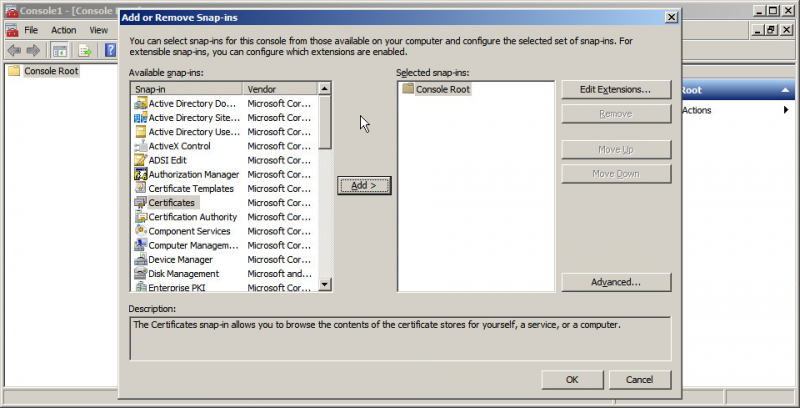
- Trong khung bên trái, nhấn chọn mục Intermediate Certification Authorities. Nhấp chuột phải vào Certificates, chọn All Tasks > Import. Trong màn hình Certificate Import, nhấn Next. Tới đây chọn đường dẫn đến file intermediate.cer trên Desktop và nhấn Next. Chọn mục "Place all certificate in the following store: Intermediate Certification Authorities". Nhấn Next. Nhấn Finish.
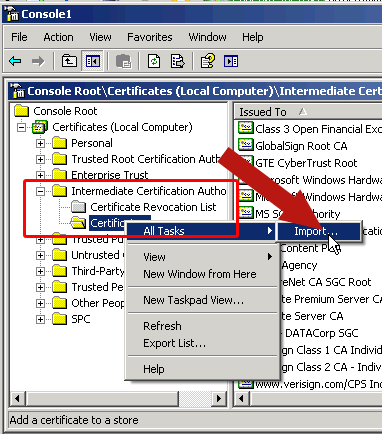
Bước 3: Cài đặt chứng thư số vào Mdaemon
Từ màn hình máy chủ, mở một command prompt, chuyển vào thư mục gốc ổ đĩa C:\ và chạy lệnh sau:
certreq -accept C:\certificate.crt
Bước 4: Kích hoạt SSL cho MDaemon
1. Từ màn hình quản trị MDaemon, chọn Security > SSL/TLS/Certificates
2. Trong màn hình SSL & Certificates, chọn tab Email SSL hoặc MDaemon. Trong mục SSL options nhấp chọn:
* Enable SSL, STARTTLS, STLS supports for SMTP, IMAP, POP servers
* Enable the dedicated SSL ports for SMTP, IMAP, POP servers
* Send messages using STARTTLS whenever possible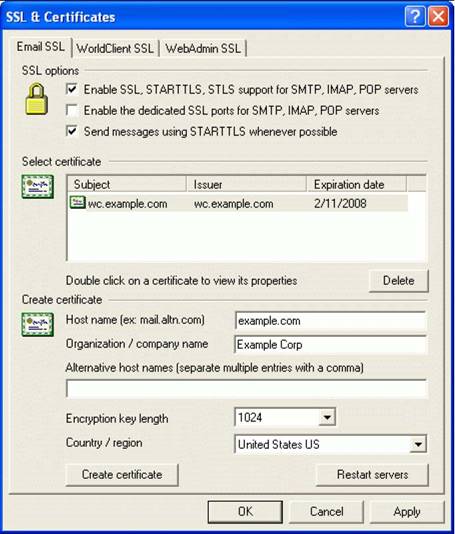
Trong mục Select certificate, chọn chứng thư số mà bạn vừa cài đặt trước đó. Sau đó nhấn nút Apply để cập nhật chứng thư số cho MDaemon.
Nhấn Restart servers để MDaemon reload lại thông số.
3. Chuyển sang tab WorldClient. Trong mục SSL options nhấp chọn:
Enable SSLNếu bạn muốn MDaemon chỉ chấp nhận các kết nối HTTPS vào WorldClient, bạn nhấp chọn mục:
Require SSLSau đó chọn port phù hợp cho WorldClient (443).
Trong mục Select certificate, chọn chứng thư số mà bạn vừa cài đặt trước đó. Sau đó nhấn nút Apply để cập nhật chứng thư số cho MDaemon.
Nhấn Restart servers để MDaemon reload lại thông số.
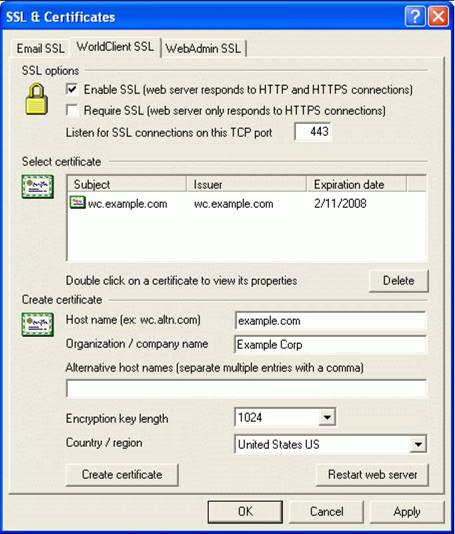
4. Chuyển sang tab WebAdmin. Trong mục SSL options nhấp chọn:
Enable SSLNếu bạn muốn MDaemon chỉ chấp nhận các kết nối HTTPS vào WebAdmin, bạn nhấp chọn mục:
Require SSLSau đó chọn port phù hợp cho WebAdmin (8443). Lưu ý: Bạn không thể chọn cùng một port cho cả WorldClient lẫn WebAdmin.
Trong mục Select certificate, chọn chứng thư số mà bạn vừa cài đặt trước đó. Sau đó nhấn nút Apply để cập nhật chứng thư số cho MDaemon.
Nhấn Restart servers để MDaemon reload lại thông số.
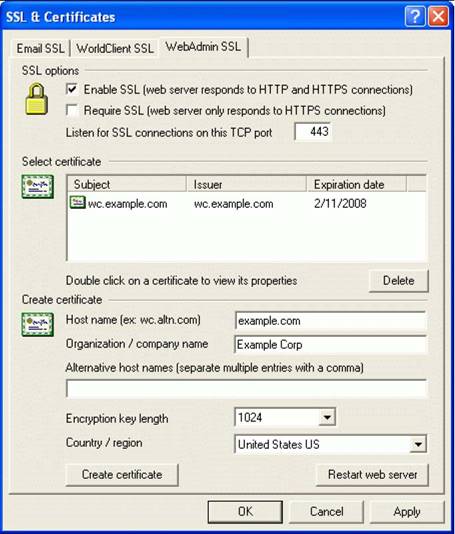
MDaemon® 15.x
MDaemon
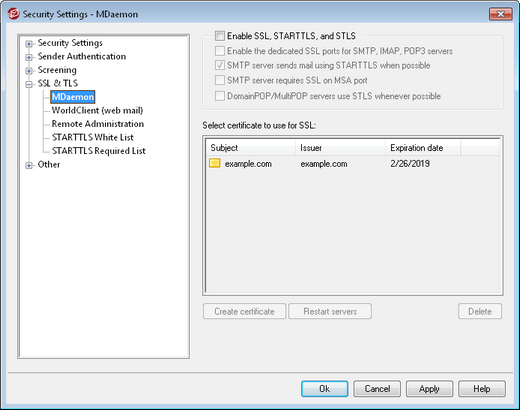
Enable SSL, STARTTLS, and STLS
Nhấn vào hộp kiểm này để kích hoạt hỗ trợ cho SSL / TLS và các phần mở rộng STARTTLS và STLS. Sau đó, chọn chứng chỉ mà bạn muốn sử dụng từ danh sách dưới đây.
Enable the dedicated SSL ports for SMTP, IMAP, POP3 servers
Nhấn vào tùy chọn này nếu bạn muốn bật các cổng SSL riêng cho SSL. Điều này sẽ không ảnh hưởng đến khách hàng sử dụng STARTTLS và STLS trên cổng email mặc định - nó chỉ đơn thuần cung cấp thêm mức bổ sung hỗ trợ cho SSL.
SMTP server sends mail using STARTTLS when possible
Nhấn vào tùy chọn này nếu bạn muốn MDaemon để cố gắng sử dụng các phần mở rộng STARTTLS cho mỗi tin nhắn gửi SMTP. Nếu một máy chủ mà MDaemon đang kết nối không hỗ trợ STARTTLS thì tin nhắn sẽ được gửi bình thường mà không sử dụng SSL. Sử dụng White List trong phần này nếu bạn muốn ko sử dụng STARTTLS cho tên miền nhất định nào.
SMTP server requires SSL on MSA port
Bật tùy chọn này nếu bạn muốn yêu cầu SSL cho các kết nối đến máy chủ thực hiện trên cổng MSA.
DomainPOP/MultiPOP servers use STLS whenever possible
Kiểm tra hộp này nếu bạn muốn máy chủ DomainPOP và MultiPOP sử dụng phần mở rộng STLS khi nào có thể.
Select certificate to use for HTTPS/SSL
Mục này sẽ hiển thị các chứng chỉ SSL của bạn. Nhấn vào một chứng chỉ để chỉ định cho MDaemon sẽ sử dụng. Double-click vào một chứng chỉ để mở nó trong hộp thoại Certificate để xem thông tin.
|
|
MDaemon không hỗ trợ nhiều chứng chỉ khác nhau cho nhiều tên miền. Tất cả các mail gửi chỉ dùng chung một chứng chỉ duy nhất. Nếu bạn có nhiều hơn một tên miền , nhập vào các tên miền dưới tùy chọn cách nhau bằng dấu phẩy. |
Delete
Chọn một chứng chỉ trong danh sách và sau đó nhấp vào nút này để xóa. Một hộp thoại xác nhận sẽ xuất hiện và hỏi bạn nếu bạn chắc chắn rằng bạn muốn xóa giấy chứng nhận.
WorldClient
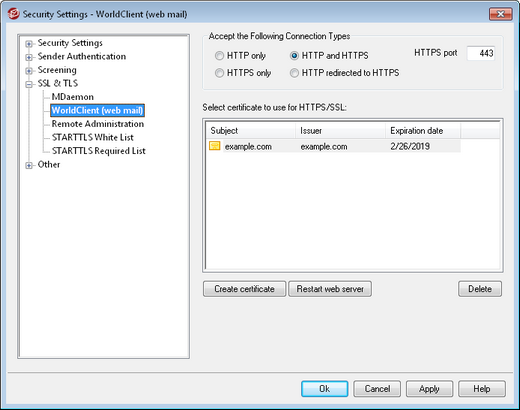
Các tùy chọn cho phép và cấu hình WorldClient để sử dụng HTTPS đang nằm ở SSL & HTTPS chỗ Setup » Web & IM Services » WorldClient (web mail) ". Các tùy chọn này cũng có trong "Security Setting» Security Settings » SSL & TLS » WorldClient"
Remote Administration
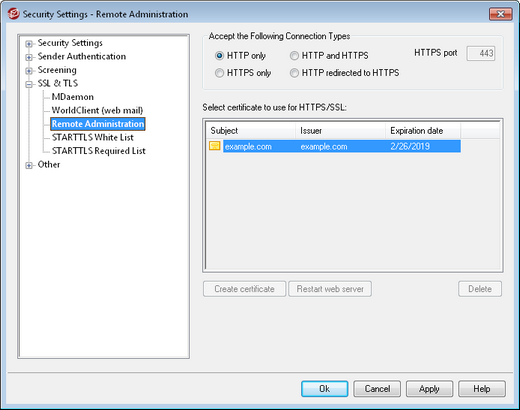
Các tùy chọn cho phép và cấu hình quản trị từ xa để sử dụng HTTPS trong phần SSL & HTTPS , chỗ "Setup » Web & IM Services » Remote Administration". Các tùy chọn này cũng có trong mục "Security » Security Settings » SSL & TLS » Remote Administration".


